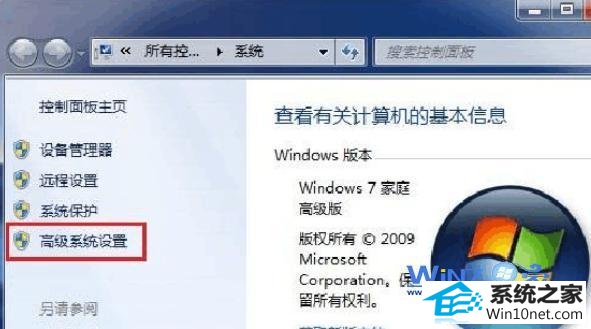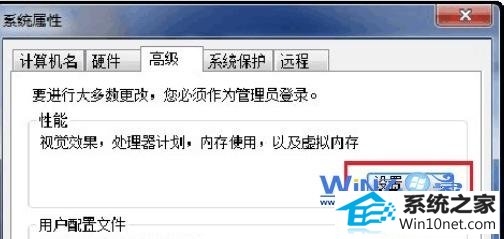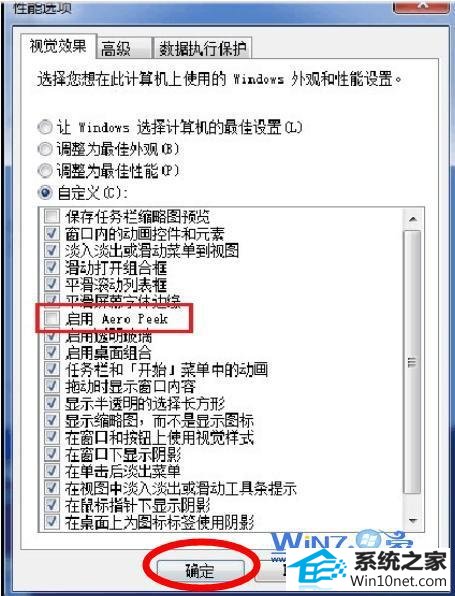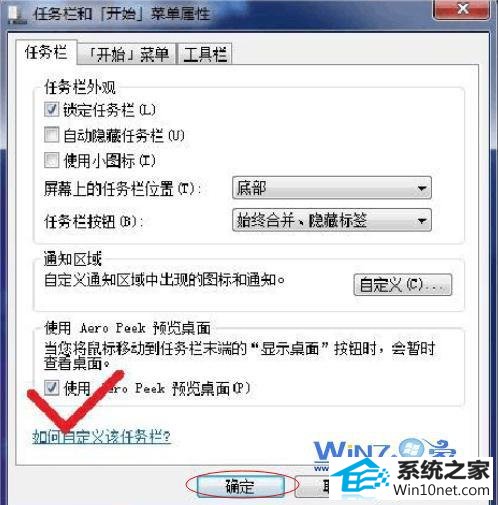今天小编分享一下win10系统Aero peek预览桌面功能无法使用问题的处理方法,在操作win10电脑的过程中常常不知道怎么去解决win10系统Aero peek预览桌面功能无法使用的问题,有什么好的方法去处理win10系统Aero peek预览桌面功能无法使用呢?今天本站小编教您怎么处理此问题,其实只需要1、右击“计算机”选择属性,在系统属性中选择“高级系统设置”, 2、点击“高级选项卡”中的性能设置按钮,如图:就可以完美解决了。下面就由小编给你们具体详解win10系统Aero peek预览桌面功能无法使用的图文步骤:
1、右击“计算机”选择属性,在系统属性中选择“高级系统设置”,如图:
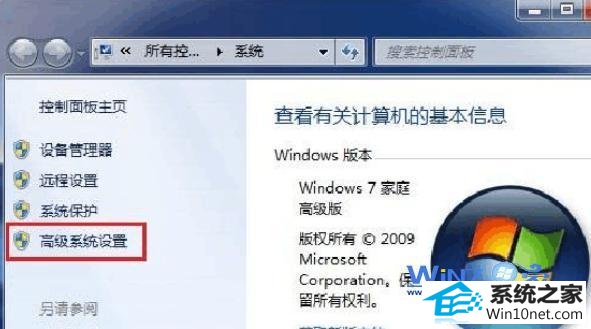
2、点击“高级选项卡”中的性能设置按钮,如图:
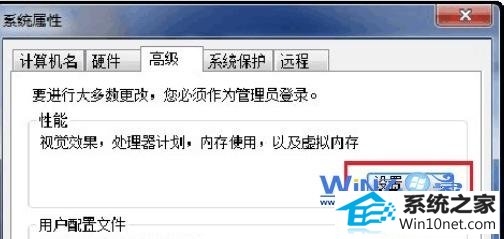
3、然后勾选视觉效果中“启用?Aero?peek”,并点击确定,如图:
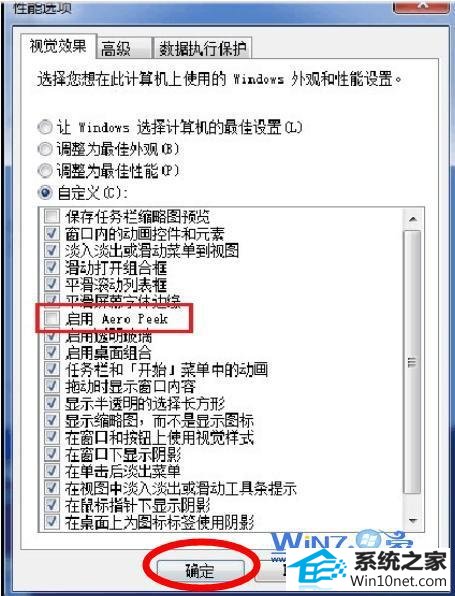
4、最后【使用Aeropeek预览桌面】就可以选了,如图:
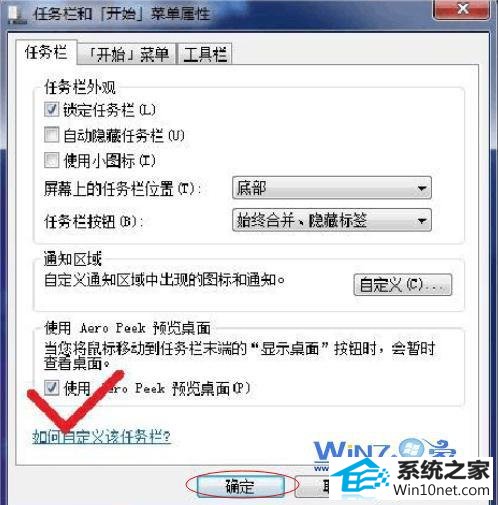
Aero peek竟然是win10系统比较实用的一项功能,那么我们就应该好好利用它,让自己的电脑操作达到最好的效果。如果你还不懂怎么操作的话,赶快把小编介绍的步骤记起来吧。